Hur man skapar en PDF-fil på en mobil enhet med Google Drive, Google Docs, webbsida, etc.
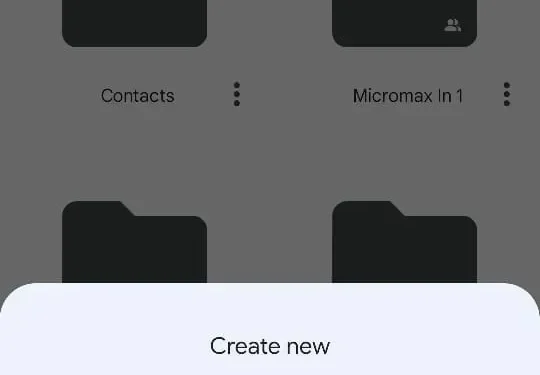
Sedan världen har blivit digital sedan pandemin har de flesta dokument blivit papperslösa. Det bästa sättet att säkert dela ett dokument utan risk för förfalskning är att använda en PDF-fil. PDF-filer är de säkraste och mest komprimerade filformaten som är lätta att skapa. Du kan använda dem för en mängd olika ändamål som skoluppgifter, kontorsdokument, meritförteckningar och mer.
Den goda nyheten är att du inte alltid behöver en bärbar dator eller PC för att skapa en PDF. Ja, du kan enkelt skapa en PDF-fil direkt från din mobiltelefon. Det finns många applikationer som Google Docs och onlinemetoder genom vilka du kan skapa en PDF-fil. Här är några sätt du kan skapa en PDF-fil på din smartphone.
Hur man skannar och skapar PDF med Google Drive
Med Google Drive kan du skapa PDF-filer direkt från din telefon på en mängd olika sätt. Google Dokument är inbyggt i det, och det låter dig också skanna vilken bild som helst och konvertera den till PDF. I den här metoden kommer vi att visa dig hur du kan konvertera bilder till PDF. Följ instruktionerna nedan.
- Öppna Google Drive och klicka på ”+”-ikonen i det övre högra hörnet.
- Klicka på ”Skanna” så visas kameran.
- Klicka på dokumentet du vill konvertera till PDF och bekräfta det.
- Anpassa bilden från redigeraren, du kan beskära den eller rotera den. Klicka sedan på Spara.
- Den kommer att be dig lägga till ett filnamn, lägg till det och klicka på Spara. Det kommer att spara PDF-filen på din mobiltelefon.
Hur man skapar en PDF-fil från dokument
Google och Microsoft har sina egna appar för att skapa PDF-filer på smartphones. Medan Google har Dokument har Microsoft Office. Båda dessa applikationer hjälper användare att skapa och konvertera alla filer till PDF-format i mycket enkla steg. Dessa appar fungerar på både Android- och iPhone-enheter. Innan du går vidare till nästa steg, se till att du har laddat ner och installerat någon av dessa appar.
Hur man skapar en PDF från Google Dokument
Att använda Google Dokument är ett mycket enkelt sätt att skapa en PDF på din smartphone som låter dig anpassa filen på en mängd olika sätt. Följ stegen nedan för att skapa en PDF-fil på din smartphone med Google Dokument.
- Ladda ner Google Dokument från Play Store eller App Store och starta appen.
- Logga in med ditt Google-konto och lägg till knappen ”+” i det övre högra hörnet.
- Välj ett nytt dokument eller mall och lägg till din text, du kan även ladda upp bilder till den.
- Därefter klickar du på menyn med tre punkter i det övre högra hörnet och klickar på ”Dela och exportera”.
- Gå till ”Spara som”, välj ett format. pdf och klicka på OK.
Hur man skapar en PDF-fil från Microsoft Office-filer
Med Microsoft Office-applikationen kan du skapa PDF-filer från de olika tillgängliga alternativen. Du kan konvertera vilken bild eller vilken text som helst till PDF-format. Följ stegen nedan för att skapa en PDF-fil på din smartphone med Microsoft Office.
- Ladda ner Microsoft Office från App Store eller Play Store och öppna appen.
- På hemskärmen trycker du på ”+”-ikonen i mitten.
- Klicka på Word och välj ett av de fyra tillgängliga alternativen.
- När du har valt, klicka på de tre prickarna i det övre högra hörnet.
- Klicka på ”Exportera” och välj ”.pdf” för att spara filen som PDF till din mobiltelefon.
- Efter det sparar du dokumentet så kommer det att lagras på din mobiltelefon.
Hur man skapar en PDF-fil från en webbsida
Du kan också spara din webbsida till en PDF-fil mycket enkelt. Du kan spara dem och läsa dem senare även utan internetanslutning. Här är en metod som fungerar i nästan alla webbläsare.
Spara en webbsida som en PDF-fil på din telefon
- Öppna Google Chrome och ladda ner webbplatsen du vill konvertera till PDF.
- Klicka på de tre prickarna i det övre högra hörnet av skärmen och klicka på dela-knappen.
- Gå till alternativ och klicka på Skriv ut. Klicka på ”Spara som PDF” högst upp på skärmen.
- Klicka på PDF-ikonen för att ladda ner webbsidan i PDF-format.
PDF-filen sparas nu i telefonens minne och du kan komma åt den utan internetåtkomst.
Spara en webbsida som en PDF-fil på din dator
- Öppna webbsidan du vill konvertera till PDF.
- Tryck på Ctrl+P (Windows) eller Cmd+P (Mac).
- Alternativt kan du gå till de tre prickarna i det övre högra hörnet av webbläsaren och klicka på Skriv ut.
- En dialogruta visas, välj inställningarna och klicka på ”Skriv ut”. Webbsidan laddas ner som en PDF-fil till din dator.



Lämna ett svar